CAD动态块是指通过对CAD图块进⾏⼀系列的自定义设置,如:参数、动作等,使其按照设计师的需求进⾏可变的参数化调整。本文小编就以CAD图块线性缩放为例来给大家简单介绍一下CAD动态块的应用技巧。
1. 绘制图形
在浩辰CAD软件绘制如下图形,并将其定义成块。
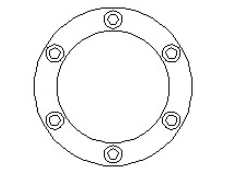
2. 添加线性参数
双击CAD图块进入【块编辑器】,在顶部功能区中点击【线性参数】按钮,将线性参数添加到块定义。如下图所示:

线性参数的第一点取圆心,并将参数的夹点数改为"1"。如下图所示:

3. 添加动作
点击【动作】组中的【缩放】按钮。如下图所示:

为动作指定参数并将整个图形框选为动作的对象。如下图所示:
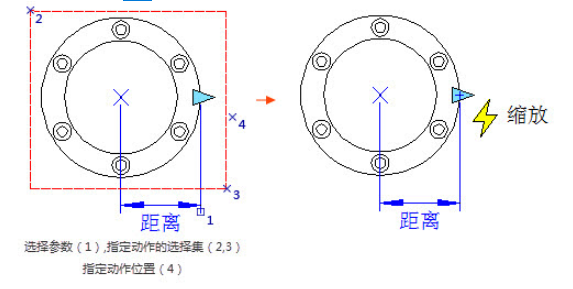
4. 测试动态块
点击【关闭块编辑器】按钮退出块编辑器并插入动态块,选中动态块后拖动三角夹点,图形随之缩放。如下图所示:
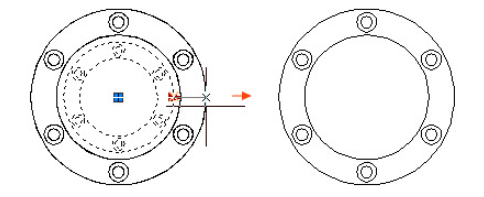
5. 精确缩放
为线性参数添加值列表,可以实现精确缩放。
通过以上几个步骤便可让图纸中的CAD图块实现线性缩放,你学会了吗?后续的CAD教程文章中小编将会给大家分享更多精彩内容,对此感兴趣的设计师小伙伴们一定要持续关注浩辰CAD软件官网教程专区哦!

2023-05-16

2023-01-16

2023-01-04

2022-12-16

2022-11-29

2022-09-05

2022-07-06

2022-03-07

2020-07-14

2019-11-04

2019-11-04
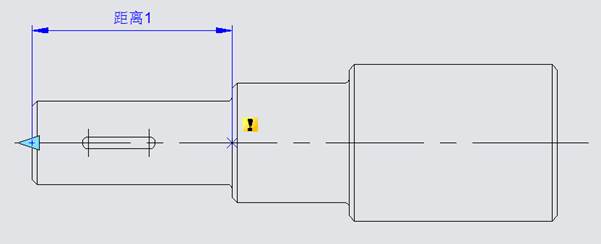
2019-11-04
